Cách khôi phục tin nhắn văn bản đã xóa vĩnh viễn trên Android

Đây là cách lấy lại tất cả tin nhắn văn bản đã xóa của bạn
Một trong những trải nghiệm công nghệ hiện đại tồi tệ nhất là xử lý dữ liệu đã bị xóa mà ngay từ đầu có thể không phải do lỗi của bạn, vì vậy chúng tôi nhận thấy nhu cầu khôi phục các tin nhắn văn bản đã xóa vĩnh viễn.
Chúng tôi sẽ tập trung vào khía cạnh Android trong hướng dẫn này, nhưng vì Android không bao giờ có thể đơn giản nên chúng tôi sẽ chỉ cho bạn cách khôi phục văn bản trên cả ứng dụng Google Messages và ứng dụng Samsung Messages.
Dưới đây là cách khôi phục tin nhắn văn bản đã xóa vĩnh viễn trên Android.

Cách khôi phục tin nhắn văn bản đã xóa vĩnh viễn
Đối với Tin nhắn của Google:
Bước 1: Mở Cài đặt trên điện thoại thông minh của bạn.
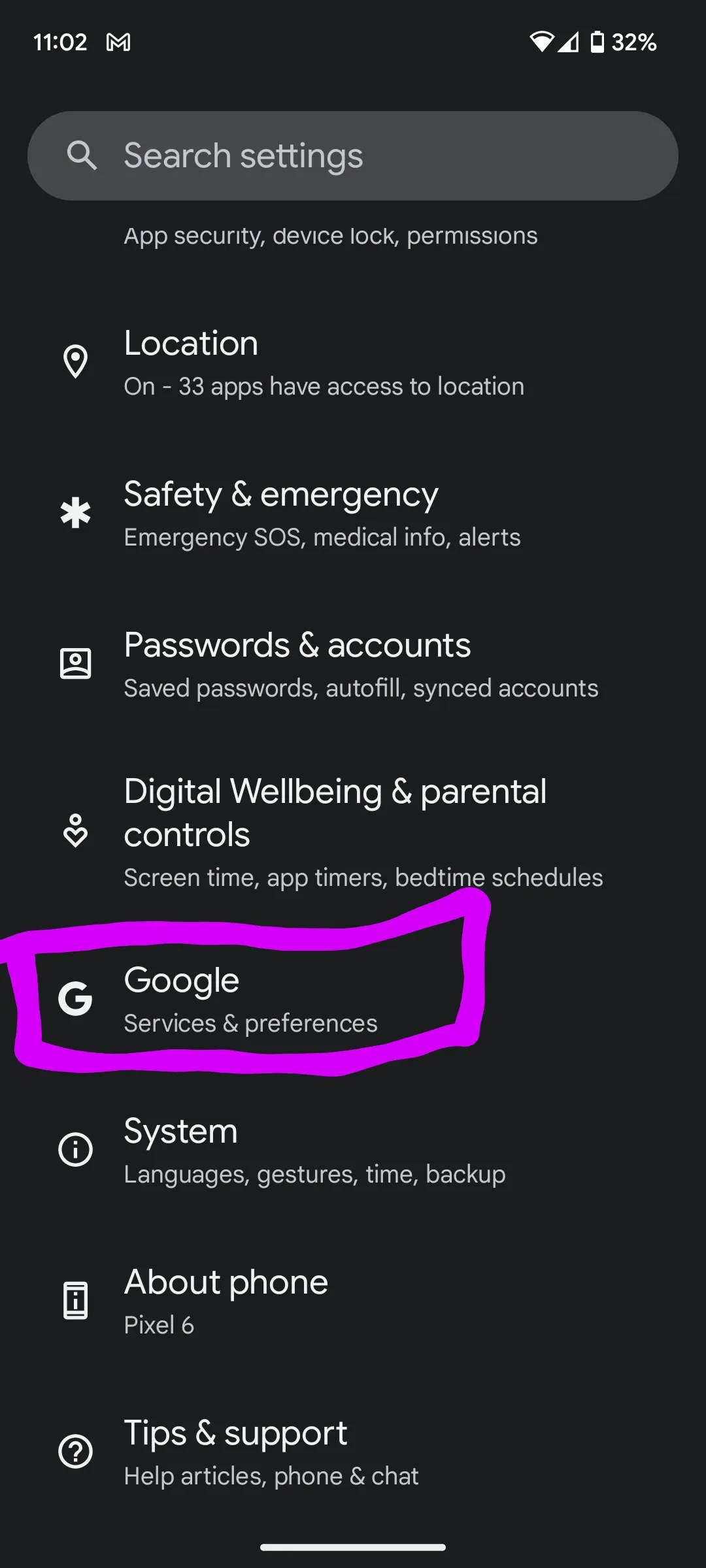
Bước 2: Cuộn xuống Dịch vụ & tùy chọn của Google.
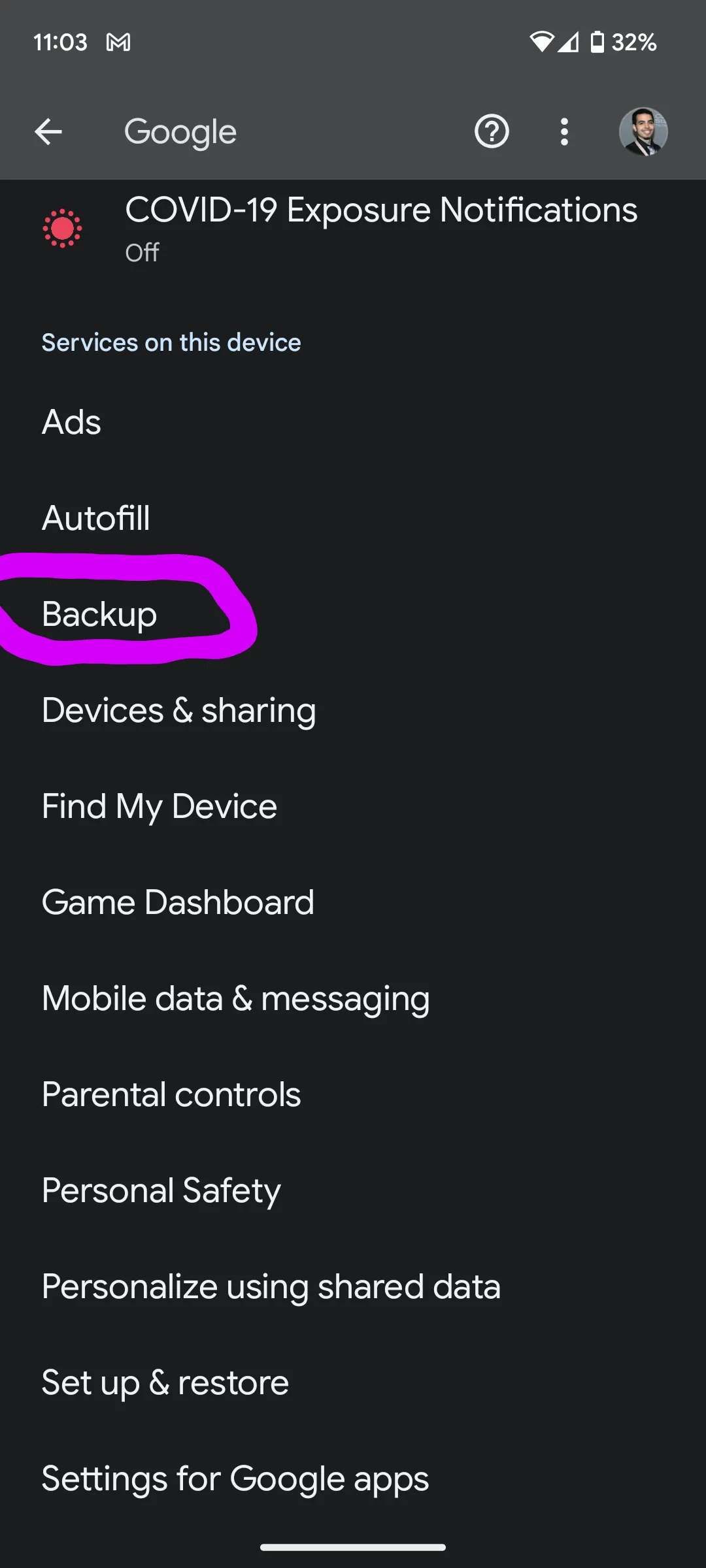
Bước 3: Nhấp vào Sao lưu.
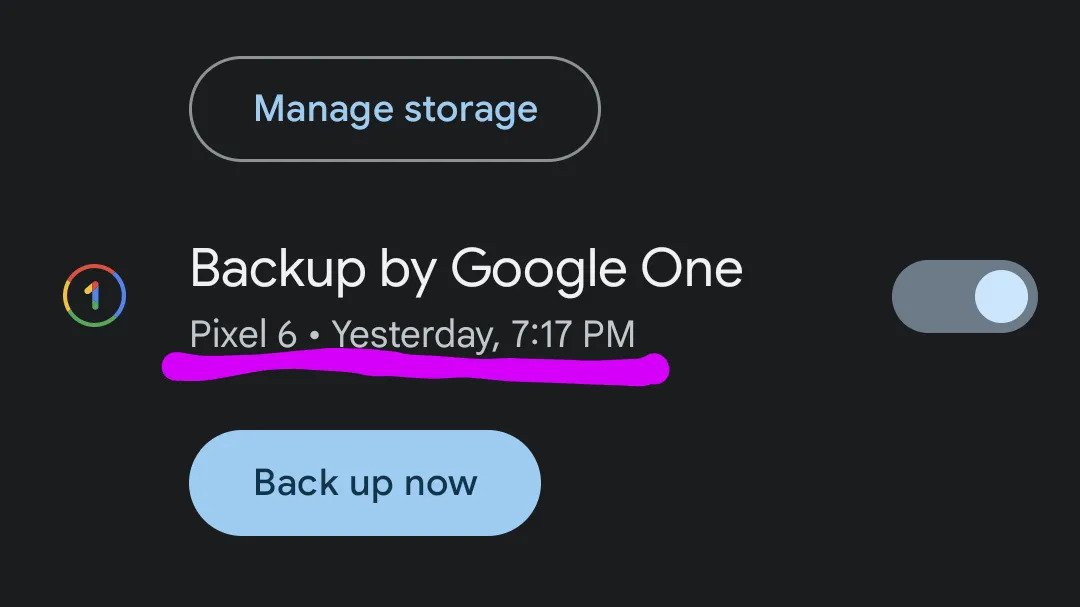
Bước 4: Xác định xem bản sao lưu cuối cùng có giữ các tin nhắn bạn định khôi phục hay không. Nếu ngày cộng lại và bạn sẵn sàng đi xuống hố thỏ này, bạn sẽ phải khôi phục cài đặt gốc cho điện thoại của mình và khôi phục từ bản sao lưu của mình. Việc này có thể hơi phức tạp, vì vậy hãy kiểm tra kỹ xem liệu bạn có dữ liệu nào khác chưa được sao lưu hay không và sao lưu chúng theo cách thủ công.
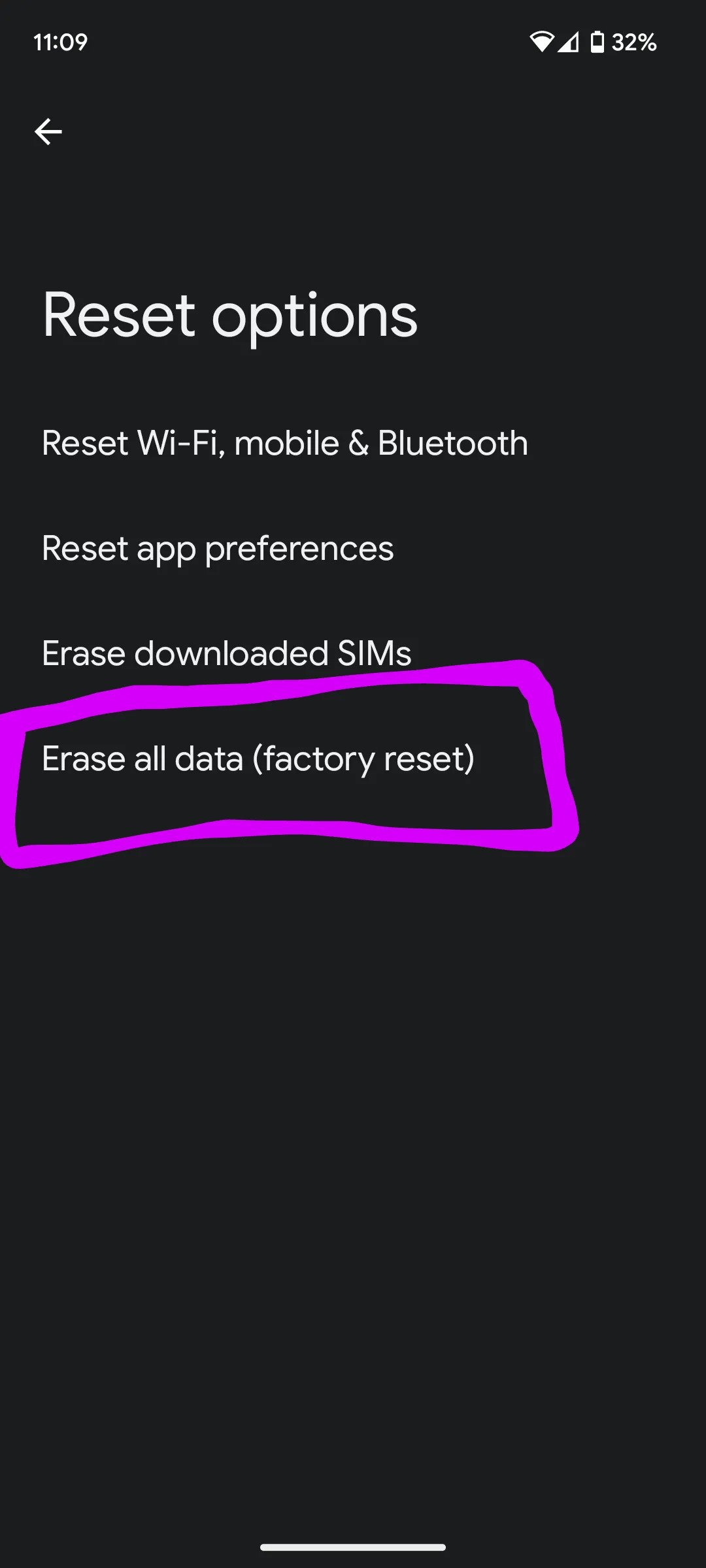
Bước 5: Đi tới Cài đặt > Hệ thống > Tùy chọn đặt lại > Xóa tất cả dữ liệu (khôi phục cài đặt gốc). Khi điện thoại khởi động lại, bạn sẽ có thể chọn bản sao lưu mà bạn muốn khôi phục.
Đối với Tin nhắn Samsung:
Bước 1: Mở Tin nhắn Samsung.
Bước 2: Nhấn vào biểu tượng ba chấm.
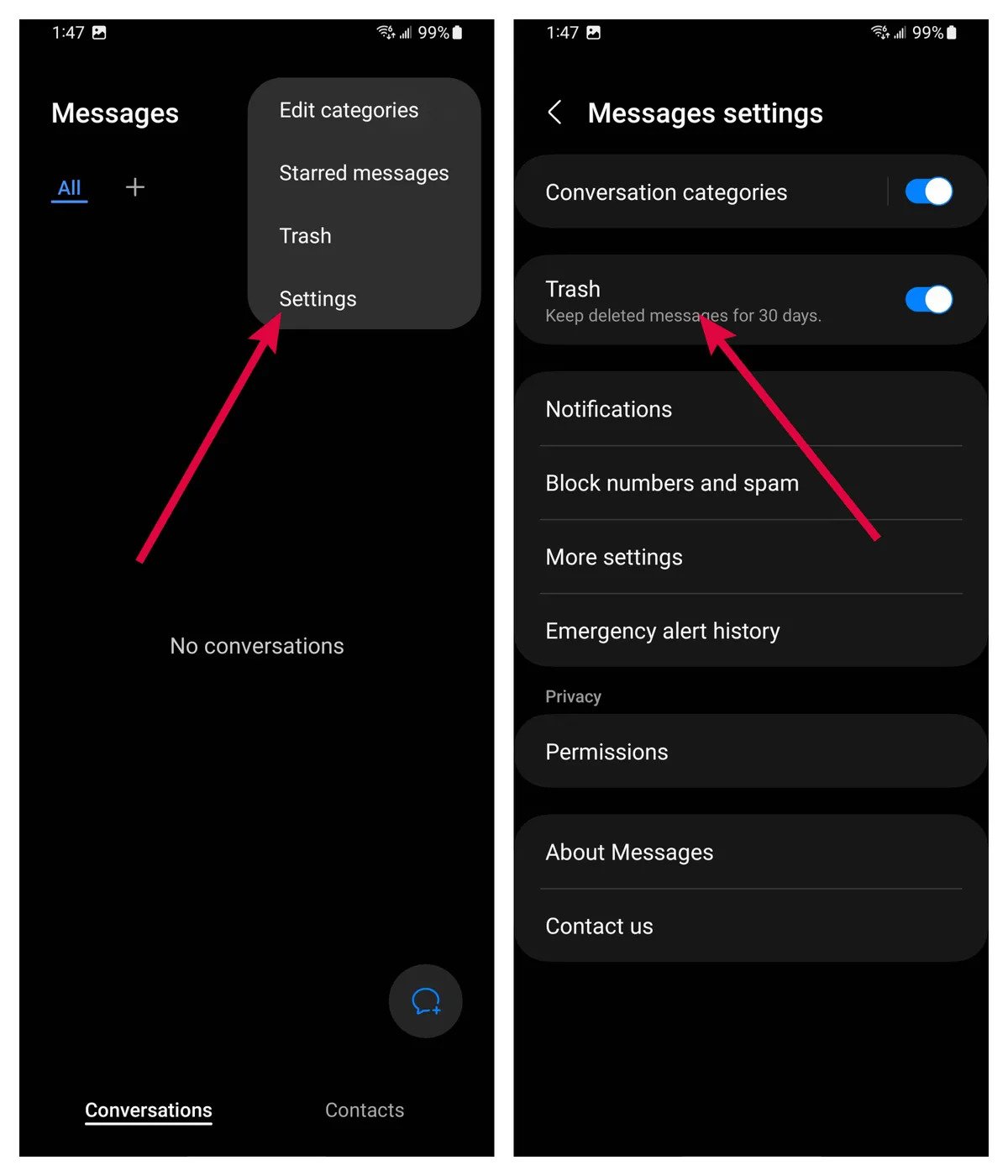
Bước 3: Nhấp vào Thùng rác.
Bước 4: Chọn một cuộc trò chuyện và nhấp vào Khôi phục. Bạn không nhìn thấy văn bản mong muốn? Tiếp tục đến Bước 5.
Bước 5: Vào Cài đặt > Tài khoản và sao lưu > Samsung Cloud > Khôi phục dữ liệu.
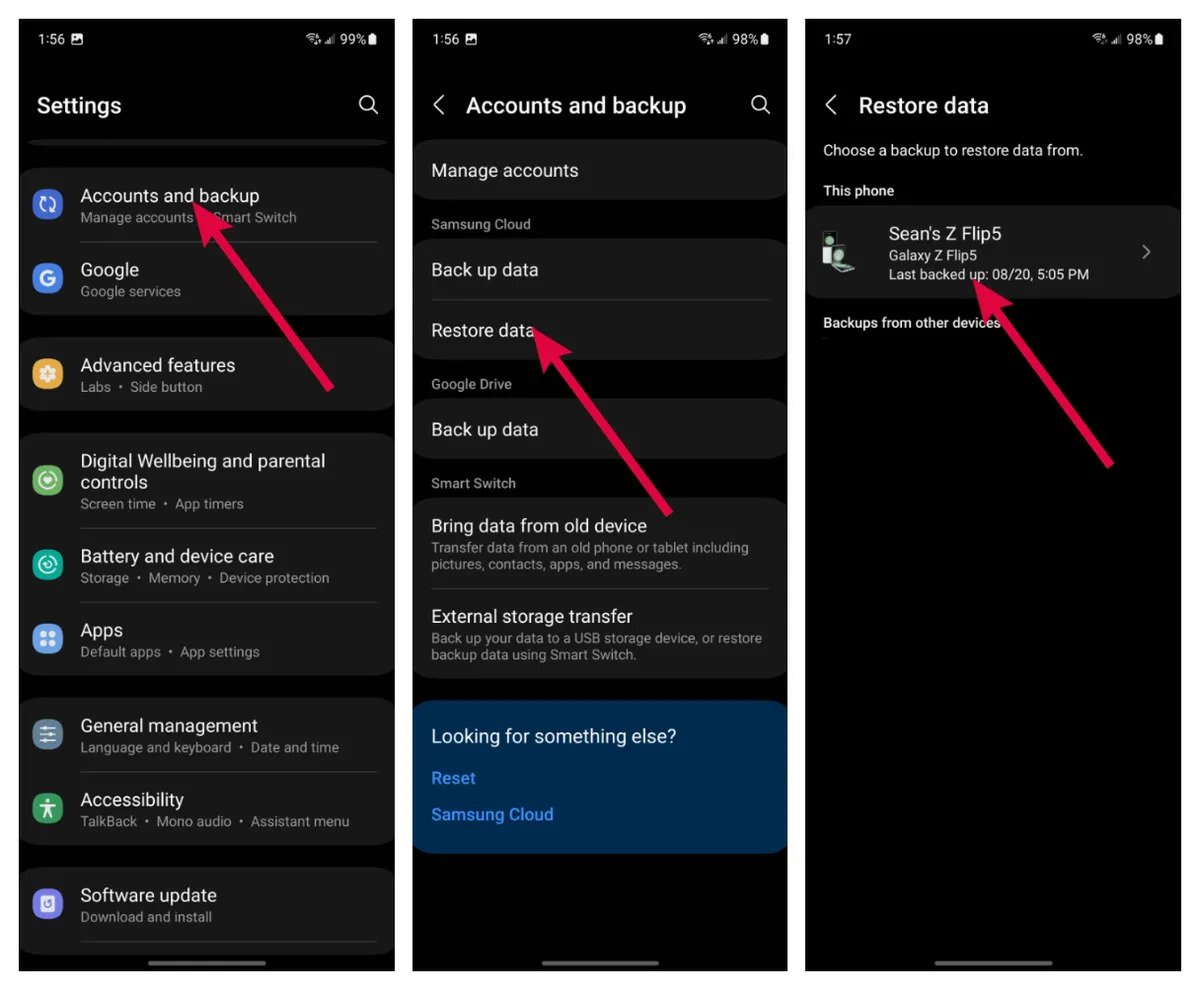
Bước 6: Bây giờ hãy sàng lọc các bản sao lưu của bạn và xem liệu ngày tháng có cộng lại không.
Bước 7: Khi bạn đã tìm thấy bản sao lưu của mình, hãy nhấp vào tùy chọn Tin nhắn để khôi phục các văn bản đã xóa.
Thật không may, những phương pháp này phụ thuộc vào việc bạn sao lưu dữ liệu trên điện thoại của mình.


















